Se você tem sites específicos que visita regularmente, O Google Chrome oferece um recurso útil para que você possa manter esses sites ao seu alcance. Veja como fixar uma guia no Google Chrome para acesso rápido e fácil aos seus sites favoritos.
Conteúdo
- Como fixar uma guia no Chrome
- Reorganizar guias fixadas
- Como liberar uma guia no Chrome
Vídeos recomendados
Fácil
5 minutos
Navegador Google Chrome
Como fixar uma guia no Chrome
O recurso de fixação do Chrome está disponível no Windows e no Mac e funciona da mesma maneira em cada plataforma.
Passo 1: Abra o Google Chrome e acesse o site que deseja fixar.
Passo 2: Clique com o botão direito na guia do site na parte superior da janela do Chrome.
Relacionado
- O que é o Google Bardo? Veja como usar este rival ChatGPT
- Como excluir uma página no Google Docs
- O rival ChatGPT do Google acaba de ser lançado nas pesquisas. Veja como experimentar
Etapa 3: Selecione Alfinete no menu de atalho.
Você também pode use um atalho do Chrome para fixar uma guia. Clique com o botão direito na guia e pressione o botão P tecla e aperte Digitar ou Retornar.
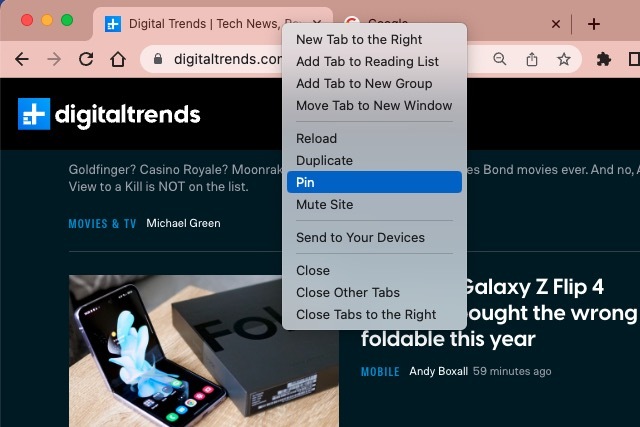
Passo 4: Você verá então a guia encolher para o favicon do site sem seu nome e mover-se para a esquerda da linha da guia. A guia fixada permanece no lugar, mesmo se você fechar e reabrir o Chrome. Assim, você sempre tem o site que precisa a apenas um clique de distância.
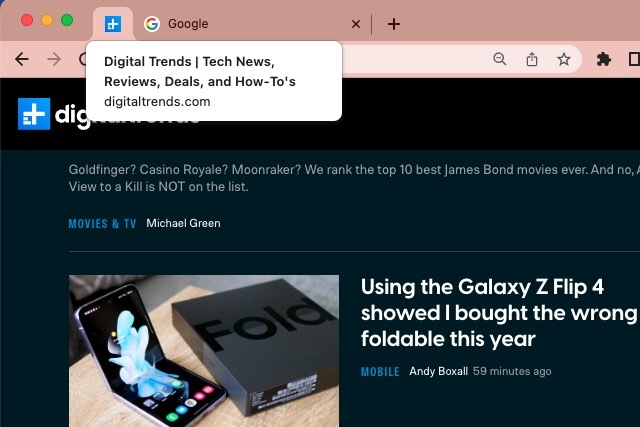
Reorganizar guias fixadas
Como você pode fixar mais de uma guia no Chrome, você pode querer essas guias em uma determinada ordem, da esquerda para a direita. Assim como com grupos de guias no Chrome, você pode arrastar para mover uma guia fixada para onde desejar.
Selecione uma guia fixada e arraste-a para a esquerda ou para a direita para posicioná-la onde desejar na linha da guia.
Como liberar uma guia no Chrome
Se você fixar uma guia em um site que não deseja mais, não ficará preso a ela. Você pode liberar uma guia com a mesma facilidade com que fixa uma.
Passo 1: Clique com o botão direito na guia fixada que deseja remover.
Passo 2: Selecione Liberar no menu de atalho.
Assim como fixar uma guia, você pode usar um atalho do Chrome para liberar uma guia. Clique com o botão direito na guia e pressione o botão você tecla e aperte Digitar ou Retornar.
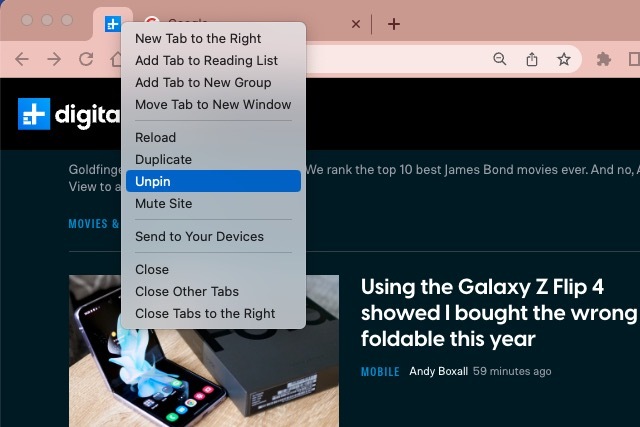
Etapa 3: Você verá então a guia retornar à linha de guias como uma guia comum com o favicon e o nome do site.
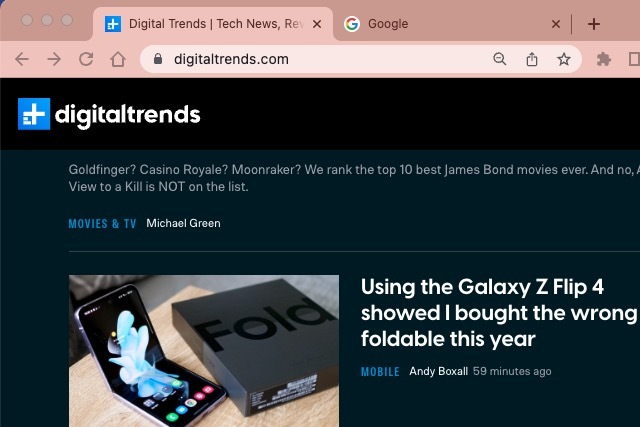
Ter acesso rápido aos sites que você visita diariamente ou várias vezes ao dia economiza muito tempo. Então, lembre-se dessa dica de como fixar uma aba no Google Chrome.
Para mais informações, confira estes coisas que você não sabia que poderia fazer no Chrome.
Recomendações dos Editores
- Como adicionar fontes ao Apresentações Google: guia passo a passo
- Como usar o Google SGE – experimente você mesmo a experiência geradora de pesquisa
- Como sobrescrever e subscrever no Google Docs
- Esses dois novos recursos do Edge estão fazendo o Chrome parecer desatualizado
- O Google acaba de tornar esta ferramenta vital de segurança do Gmail totalmente gratuita
Atualize seu estilo de vidaDigital Trends ajuda os leitores a manter o controle sobre o mundo acelerado da tecnologia com as últimas notícias, análises divertidas de produtos, editoriais criteriosos e prévias únicas.




